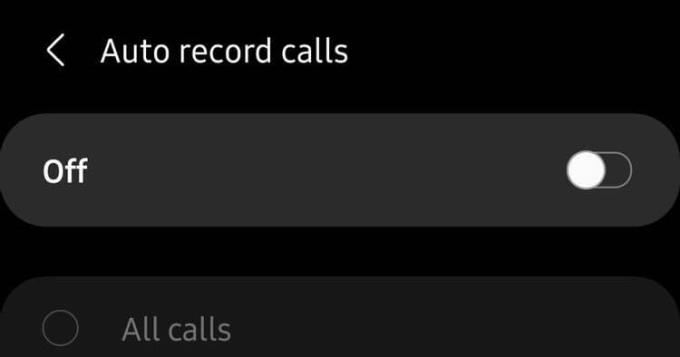Hai bisogno di registrare le chiamate sul tuo dispositivo Samsung Galaxy ? Ecco come registrare le chiamate sugli smartphone Samsung Galaxy .

Tutti i dispositivi Samsung Galaxy ora hanno una funzione di registrazione estremamente semplice integrata. Pertanto, gli utenti di questo dispositivo non devono installare applicazioni di terze parti per farlo.
Prima di iniziare a registrare le chiamate sul tuo dispositivo Samsung Galaxy , devi scoprire se l'utilizzo di questa funzione è legale nella tua regione o paese.
- Nei paesi in cui è illegale registrare le chiamate senza il consenso dell'altra parte, Samsung rimuoverà questa funzione dai dispositivi Galaxy.
- Tieni presente che anche le app di registrazione delle chiamate di terze parti non funzionano su Android 9 e versioni successive. Dovresti evitare di utilizzare app che richiedono il rooting del tuo dispositivo per eseguire questa funzione se non vuoi affrontare problemi di sicurezza.
Insomma, se la funzione di registrazione delle chiamate non è disponibile su Samsung Galaxy , non è possibile scaricare l'app sul Play Store per implementare questa funzione.
Come registrare automaticamente le chiamate sui telefoni Samsung
Puoi impostare la registrazione automatica di tutte le chiamate sul tuo smartphone Samsung Galaxy. A seconda della configurazione, è possibile registrare le chiamate da tutti i contatti nella rubrica, numeri selezionati o numeri sconosciuti.
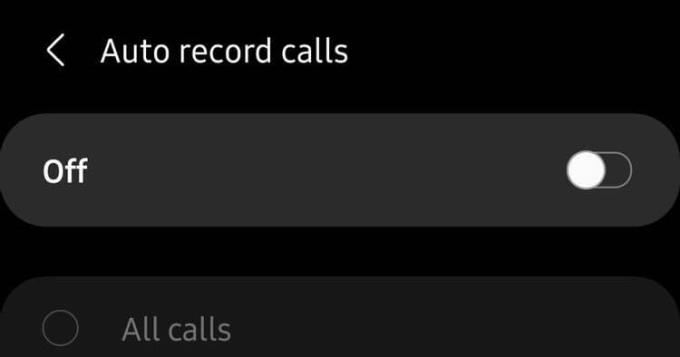
Apri l'app Telefono sul tuo dispositivo Samsung Galaxy.
Tocca il pulsante del menu con tre puntini nell'angolo in alto a destra in Impostazioni > Registra chiamate .
Vai al menu Registra automaticamente le chiamate e abilita questa funzione.
Continuare a selezionare l'impostazione di registrazione desiderata da Tutte le chiamate , Chiamate da numeri non salvati o Chiamate da numeri specifici .
Come registrare le chiamate da soli sui telefoni Galaxy i .n
Puoi anche registrare le chiamate sul tuo telefono Samsung Galaxy S21, Note o Galaxy Fold come segue:
Apri l'app Telefono sul tuo dispositivo Samsung e componi il numero che desideri registrare la chiamata. In alternativa, accetta la chiamata in arrivo che desideri registrare.
Nella schermata della chiamata, tocca Registra chiamata per iniziare. Se non viene visualizzato, tocca il menu a 3 punti in alto a destra, quindi seleziona Registra chiamata .
La prima volta che utilizzi la registrazione delle chiamate, ti verrà chiesto di accettare i termini e i servizi.
A differenza di altri telefoni, le app di terze parti non mostreranno le notifiche quando registri una chiamata. Questo accade solo su smartphone Android che utilizzano l'app Google Phone come app di comunicazione predefinita.
Come visualizzare le chiamate registrate su smartphone Galaxy
Apri l'app Telefono sul tuo dispositivo Samsung Galaxy.
Tocca il pulsante del menu aggiuntivo a 3 punti nell'angolo in alto a destra.
Vai in Impostazioni > Registra chiamate > Chiamate registrate . Tutte le chiamate verranno visualizzate qui. Il nome del file mostrerà il nome o il numero di telefono da cui è possibile identificare facilmente le chiamate registrate.
Puoi selezionare qualsiasi file audio, quindi toccare Condividi per condividere la registrazione su WhatsApp, Gmail, Drive...
Sopra è come registrare le chiamate sui telefoni Samsung Galaxy . Spero che l'articolo ti sia utile.
Forse ti interessa:
- Samsung Galaxy S21, S21+, S21 Ultra: data di uscita, prezzo e configurazione dettagliata
- Acquista il telefono Samsung Galaxy S21 Ultra 128GB al miglior prezzo